Administración de usuarios y roles de base de datos
En el nivel de base de datos modelo, todos los usuarios deben pertenecer a un rol. Los roles definen a los usuarios con permisos concretos para la base de datos modelo. Cualquier usuario o grupo de seguridad agregado a un rol debe tener una cuenta en un inquilino de Microsoft Entra en la misma suscripción que el servidor.
La forma en que se definen los roles es distinta en función de la herramienta que se usa, pero el efecto es el mismo.
Los permisos de los roles incluyen:
- Administrador: usuarios con permisos totales para la base de datos. Los roles de base de datos con permisos de administrador son distintos de los administradores de servidor.
- Proceso: usuarios que se pueden conectar a la base de datos y realizan operaciones de proceso en ella, además de analizar los datos de base de datos modelo.
- Lectura: usuarios que pueden usar una aplicación cliente para conectarse a los datos de una base de datos modelo y analizarlo.
Cuando crea un proyecto de modelo tabular, crea roles y agrega usuarios o grupos a esos roles mediante el Administrador de roles de Visual Studio con los proyectos de Analysis Services. Cuando se implementa en un servidor, utilice SQL Server Management Studio (SSMS), cmdlets de PowerShell para Analysis Services o Tabular Model Scripting Language (TMSL) para agregar o quitar roles y miembros usuarios.
Al agregar un grupo de seguridad, use obj:groupid@tenantid.
Al agregar una entidad de servicio use app:appid@tenantid.
Para agregar o administrar roles y usuarios en Visual Studio
En el Explorador de modelos tabulares, haga clic con el botón derecho en Roles.
En Administrador de roles, haga clic en Nuevo.
Escriba un nombre para el rol.
De manera predeterminada, el nombre del rol predeterminado se enumera de manera incremental para cada rol nuevo. Se recomienda que escriba un nombre que identifique de forma clara el tipo de miembro, por ejemplo, Administrador financiero o Especialistas en recursos humanos.
Seleccione uno de estos permisos:
Permiso Descripción Ninguno Los miembros no pueden leer ni modificar el esquema de modelo ni consultar datos. Leer Los miembros pueden consultar datos (según los filtros de fila), pero no pueden modificar el esquema de modelo. Lectura y proceso Los miembros pueden consultar datos (según los filtros de nivel de fila) y ejecutar las operaciones Procesar y Procesar todo, pero no pueden modificar el esquema de modelo. Process Los modelos pueden ejecutar las operaciones Procesar y Procesar todo. No pueden leer ni modificar el esquema de modelo ni consultar datos. Administrador Los miembros pueden modificar el esquema de modelo y consultar todos los datos. Si el rol que crea tiene permiso de Lectura o Lectura y proceso, puede agregar filtros de fila mediante una fórmula DAX. Haga clic en la pestaña Filtros de fila, seleccione una tabla y, luego, haga clic en el campo Filtro DAX y escriba una fórmula DAX.
Haga clic en Miembros>Agregar externo.
En Agregar miembro externo, escriba usuarios o grupos en el identificador de Microsoft Entra del inquilino por dirección de correo electrónico. Una vez que hace clic en Aceptar y cierra el Administrador de roles, los roles y los miembros de rol aparecen en el Explorador de modelos tabulares.
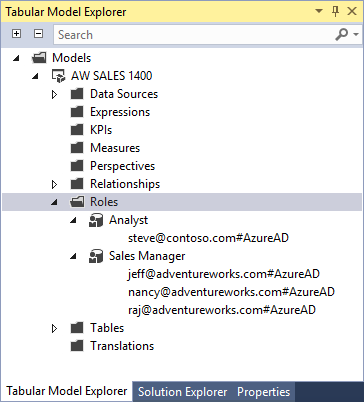
Implemente el servidor de Azure Analysis Services.
Para agregar o administrar roles y usuarios en SSMS
Para agregar roles y usuarios a una base de datos modelo implementada, debe estar conectado al servidor como administrador del servidor y ya debe tener un rol de base de datos con permisos de administrador.
En el Explorador de objetos, haga clic con el botón derecho en Roles>Nuevo rol.
En Crear rol, escriba un nombre de rol y su descripción.
Seleccione un permiso.
Permiso Descripción Control total (administrador) Los miembros pueden modificar el esquema modelo, el proceso y pueden consultar todos los datos. Proceso de una base de datos Los modelos pueden ejecutar las operaciones Procesar y Procesar todo. No pueden modificar el esquema de modelo ni pueden consultar datos. Leer Los miembros pueden consultar datos (según los filtros de fila), pero no pueden modificar el esquema de modelo. Haga clic en Pertenenciay, a continuación, escriba un usuario o grupo en el id. de Microsoft Entra del inquilino por dirección de correo electrónico.
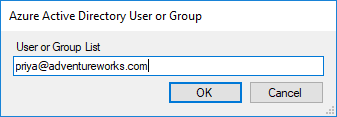
Si el rol que crea tiene permiso de lectura, puede agregar filtros de fila mediante una fórmula DAX. Haga clic en Filtros de fila, seleccione una tabla y, luego, escriba una fórmula DAX en el campo Filtro DAX.
Para agregar roles y usuarios mediante un script de TMSL
Puede ejecutar un script de TMSL en la ventana XMLA en SSMS o mediante PowerShell. Use el comando CreateOrReplace y el objeto Roles.
Script TMSL de ejemplo
En este ejemplo, se agrega un grupo y un usuario externo de B2B al rol de analista con permisos de lectura para la base de datos de SalesBI. Tanto el usuario externo como el grupo deben estar en el mismo inquilino de Microsoft Entra ID.
{
"createOrReplace": {
"object": {
"database": "SalesBI",
"role": "Analyst"
},
"role": {
"name": "Users",
"description": "All allowed users to query the model",
"modelPermission": "read",
"members": [
{
"memberName": "user1@contoso.com",
"identityProvider": "AzureAD"
},
{
"memberName": "group1@adventureworks.com",
"identityProvider": "AzureAD"
}
]
}
}
}
Para agregar roles y usuarios mediante PowerShell
El módulo SqlServer proporciona cmdlets de administración de base de datos específicos de la tarea y el cmdlet Invoke-ASCmd de uso general que acepta un script o una consulta de Tabular Model Scripting Language (TMSL). Los cmdlets siguientes se usan para administrar usuarios y roles de base de datos.
| Cmdlet | Descripción |
|---|---|
| Add-RoleMember | Agrega un miembro a un rol de base de datos. |
| Remove-RoleMember | Quita un miembro de un rol de base de datos. |
| Invoke-ASCmd | Ejecuta un script de TMSL. |
Filtros de fila
Los filtros de fila definen las filas de una tabla que los miembros de un rol determinado pueden consultar. Los filtros de fila están definidos para cada tabla en un modelo mediante fórmulas DAX.
Los filtros de fila solo se pueden definir para los roles con permisos de lectura y lectura y proceso. De manera predeterminada, si no hay definido un filtro de fila para una tabla determinada, los miembros pueden consultar todas las filas de la tabla a menos que el filtrado cruzado se aplique desde otra tabla.
Los filtros de fila requieren una fórmula DAX, que se debe evaluar con un valor TRUE o FALSE, para definir las filas a las que pueden consultar los miembros de ese rol determinado. No es posible consultar filas que no están incluidas en la fórmula DAX. Por ejemplo, en la tabla Customers, con la siguiente expresión de filtros de fila, =Customers [Country] = "USA", los miembros del rol Ventas solo pueden ver los clientes en los Estados Unidos.
Los filtros de fila se aplican a las rilas especificadas y a las filas relacionadas. Si una tabla tiene varias relaciones, los filtros aplican seguridad a la relación que esté activa. Los filtros de fila forman una intersección con otros filtros de fila definidos para las tablas relacionadas, por ejemplo:
| Tabla | Expresión DAX |
|---|---|
| Region | =Region[Country]="USA" |
| ProductCategory | =ProductCategory[Name]="Bicycles" |
| Transacciones | =Transactions[Year]=2016 |
El efecto neto es que los miembros pueden consultar filas de datos cuando el cliente se encuentra en EE. UU., la categoría de producto es "bicicletas" y el año es 2016. Los usuarios no pueden consultar transacciones fuera de los EE. UU., transacciones que no sean bicicletas o transacciones que no se hayan realizado el 2016, a menos que sean miembro de otro rol que conceda estos permisos.
Puede usar el filtro, =FALSE(), para denegar el acceso a todas las filas de una tabla completa.
Pasos siguientes
Administración de administradores del servidor
Administración de Azure Analysis Services con PowerShell
Referencia Tabular Model Scripting Language (TMSL)